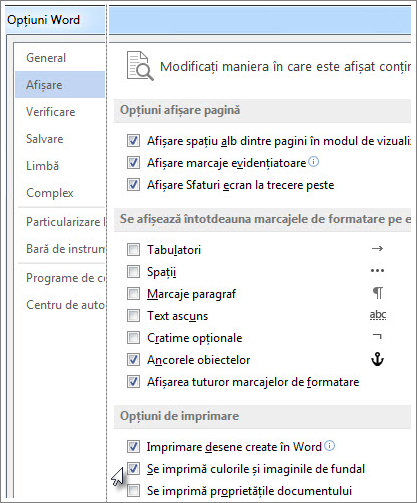Dacă ați adăugat o culoare sau o imagine de fundal la document și doriți să o imprimați astfel, asigurați-vă că următoarea setare este activată:
-
Accesați Fișier > Opțiuni.
-
Selectați Afișare.
-
Sub Opțiuni de imprimare , selectați Imprimați culorile și imaginile de fundal.
-
Accesați Word > Preferințe.
-
Sub Ieșire și partajare, selectați Imprimare.
-
Sub Opțiuni de imprimare, bifați caseta de selectare Imprimare culori și imagini de fundal .
-
Închideți caseta de dialog Imprimare și accesați Fișier > Imprimare.